PPT中的表格内容设置垂直居中的两种方法
来源:网络收集 点击: 时间:2024-03-04【导读】:
对于PPT中的表格内容,设置水平居中,对于绝大多数人都是很简单能完成的。垂直居中难住了部分朋友。本文分享2个设置垂直居中的方法。品牌型号:ndows10系统版本:office2010方法/步骤1/4分步阅读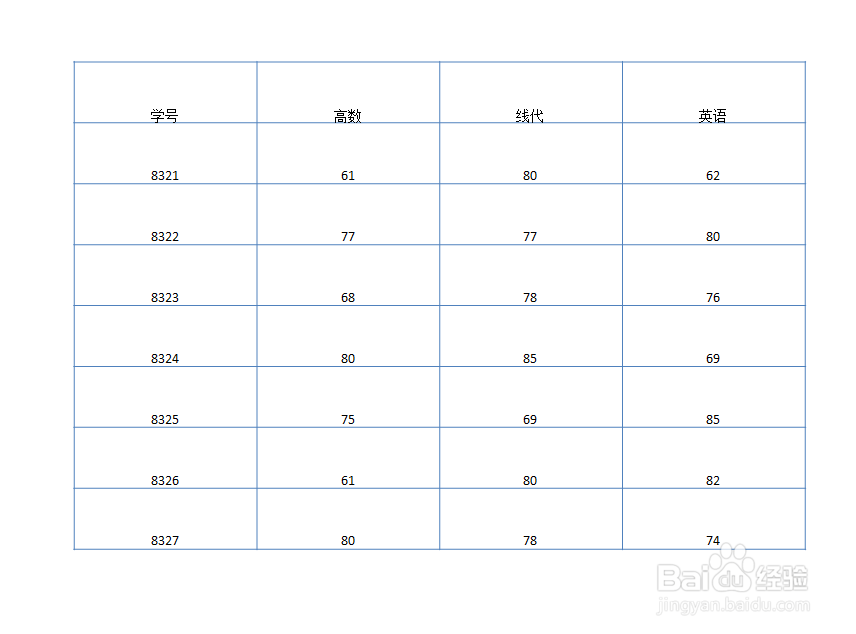
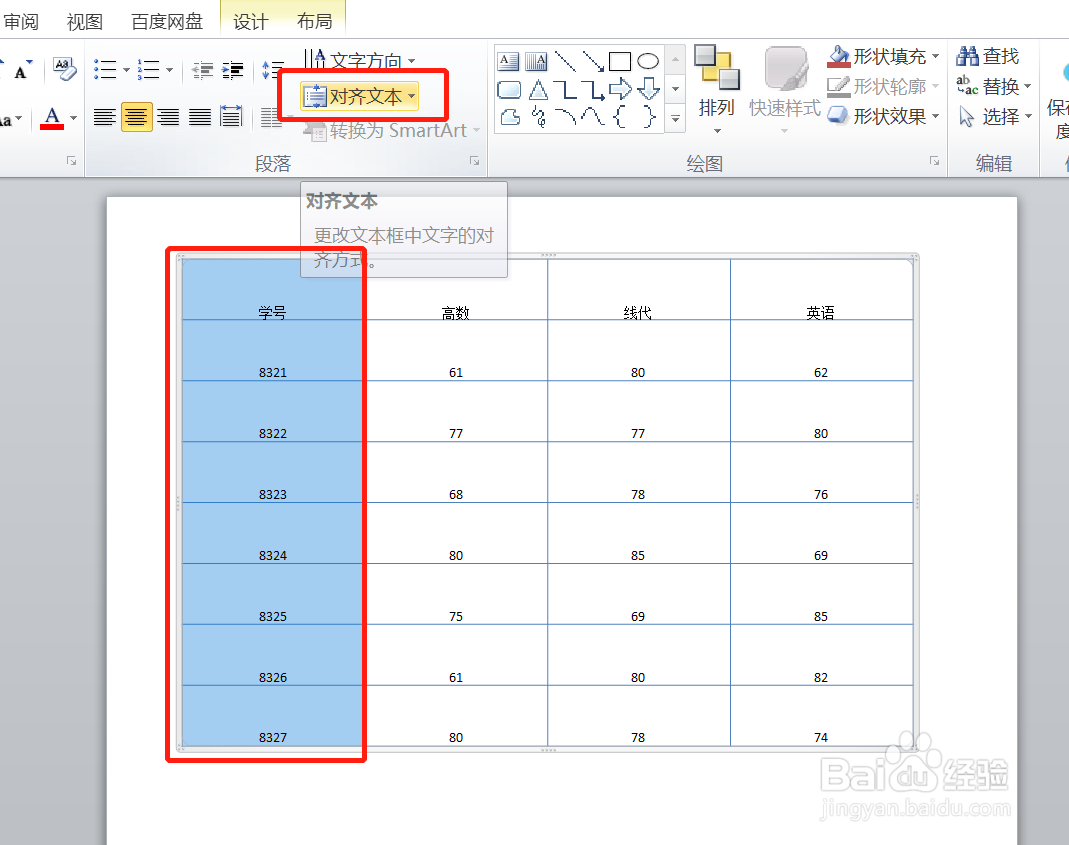 2/4
2/4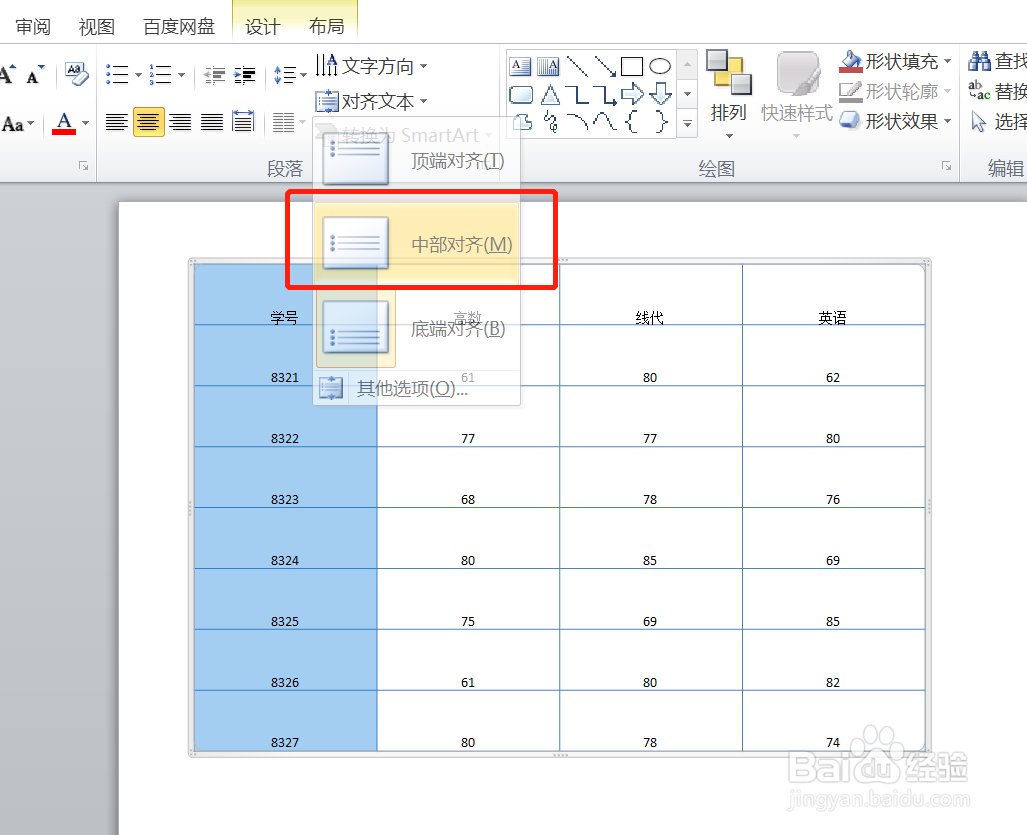
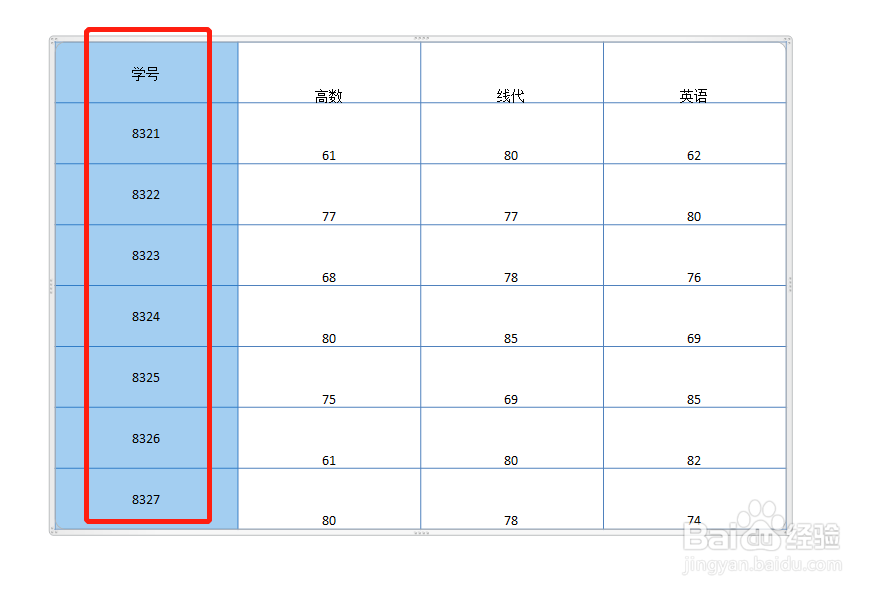 3/4
3/4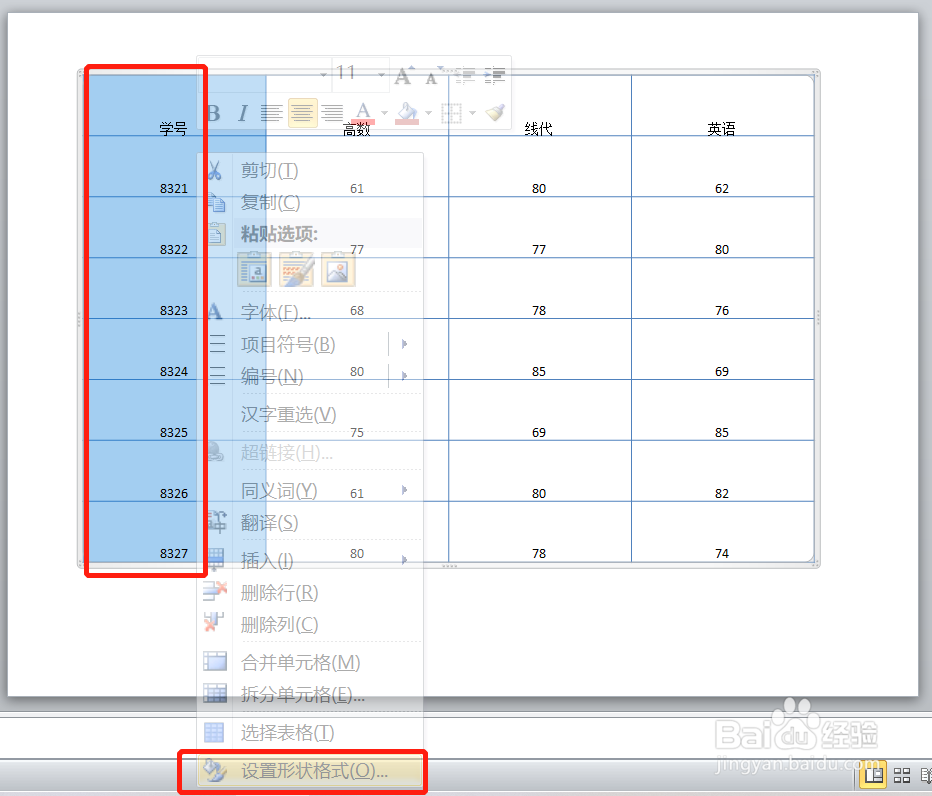 4/4
4/4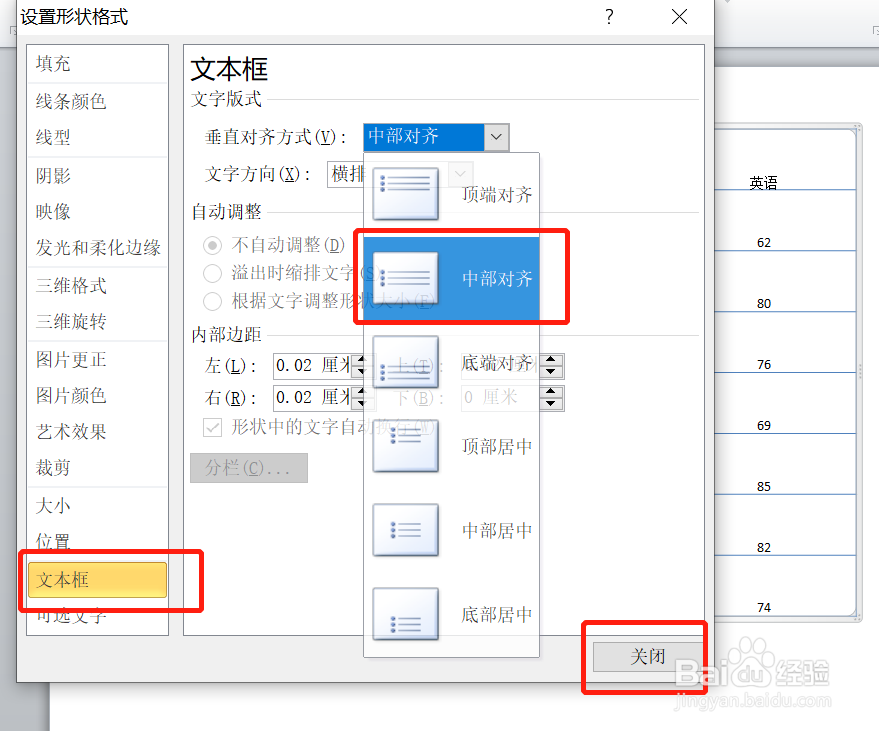
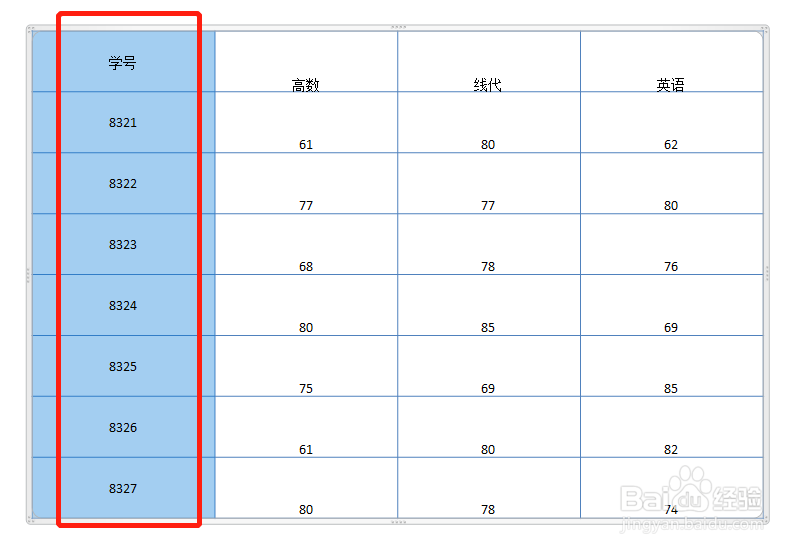
方法一:打开PPT,选中需要设置垂直居中的表格内容,如图。
在“开始”菜单栏中,找到“对齐文本”,点击下拉三角。
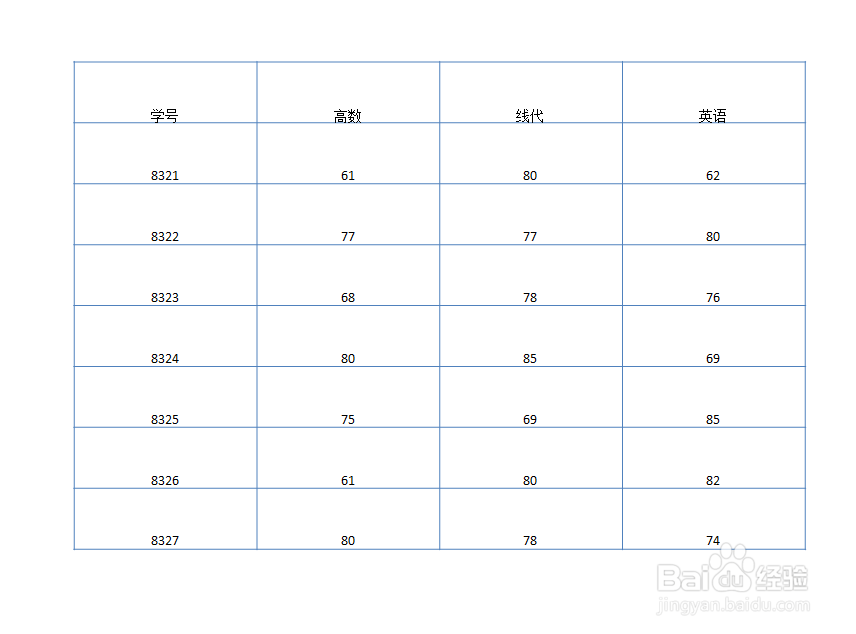
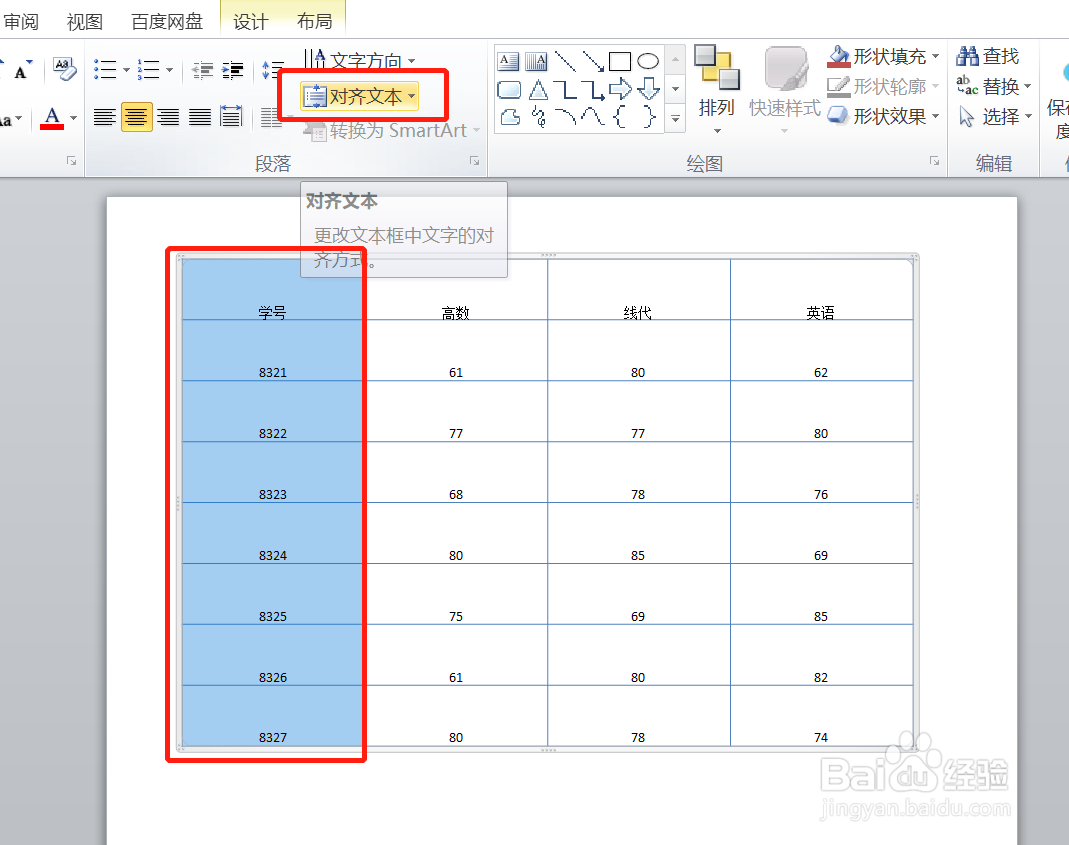 2/4
2/4在下拉内容中,点击“中不对齐(M)”,就完成了内容垂直居中设置。
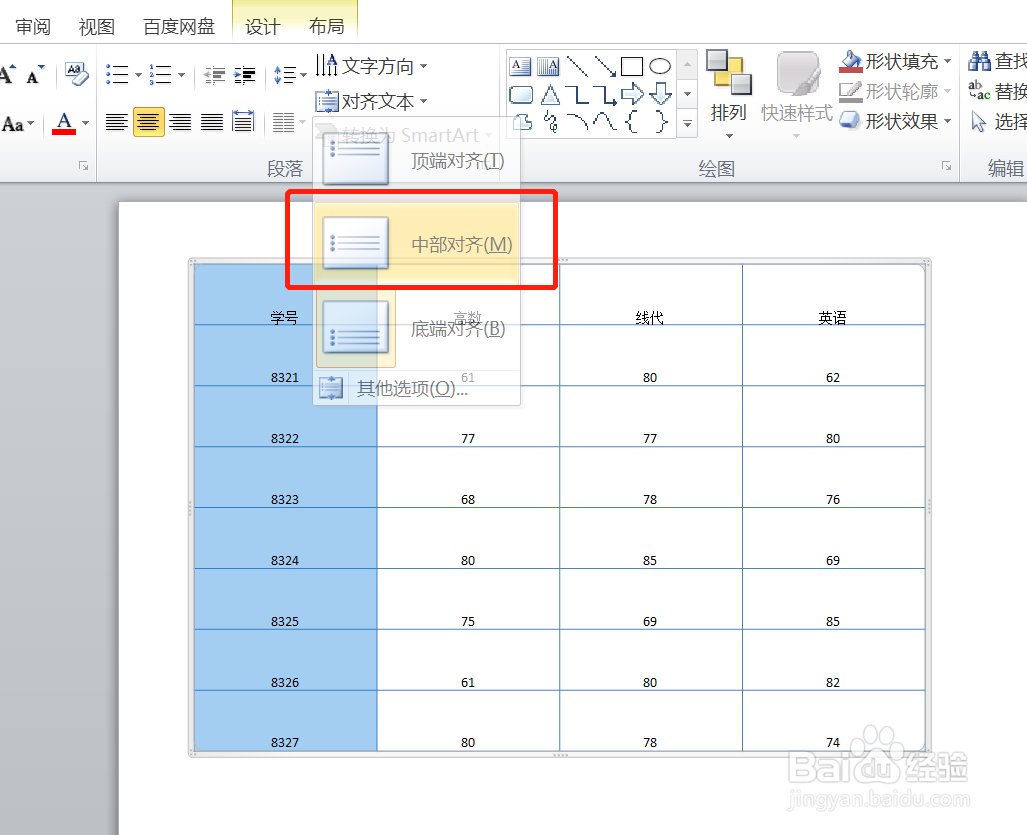
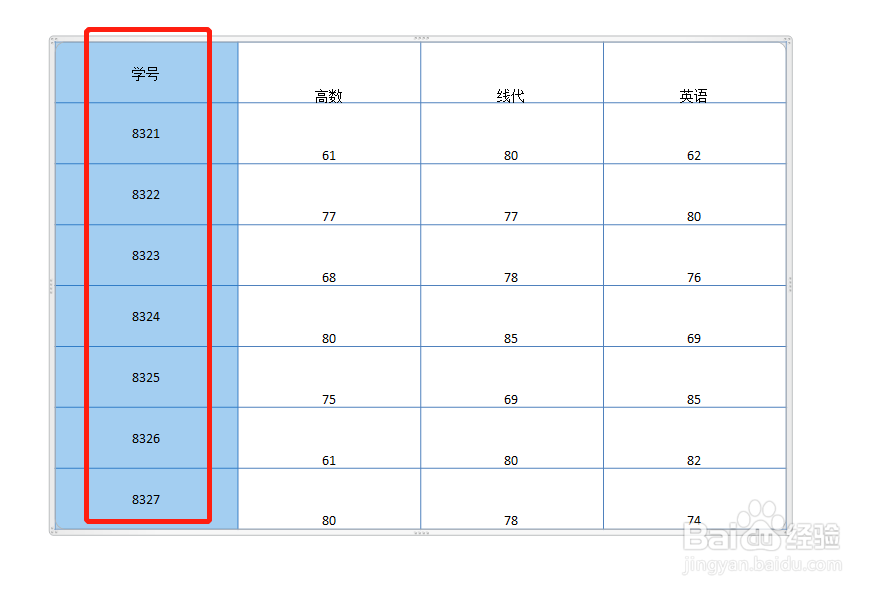 3/4
3/4方法二:打开PPT,选中需要设置垂直居中的表格内容,如图。
单击鼠标右键,弹出选项栏。单击“设置形状格式(O)”
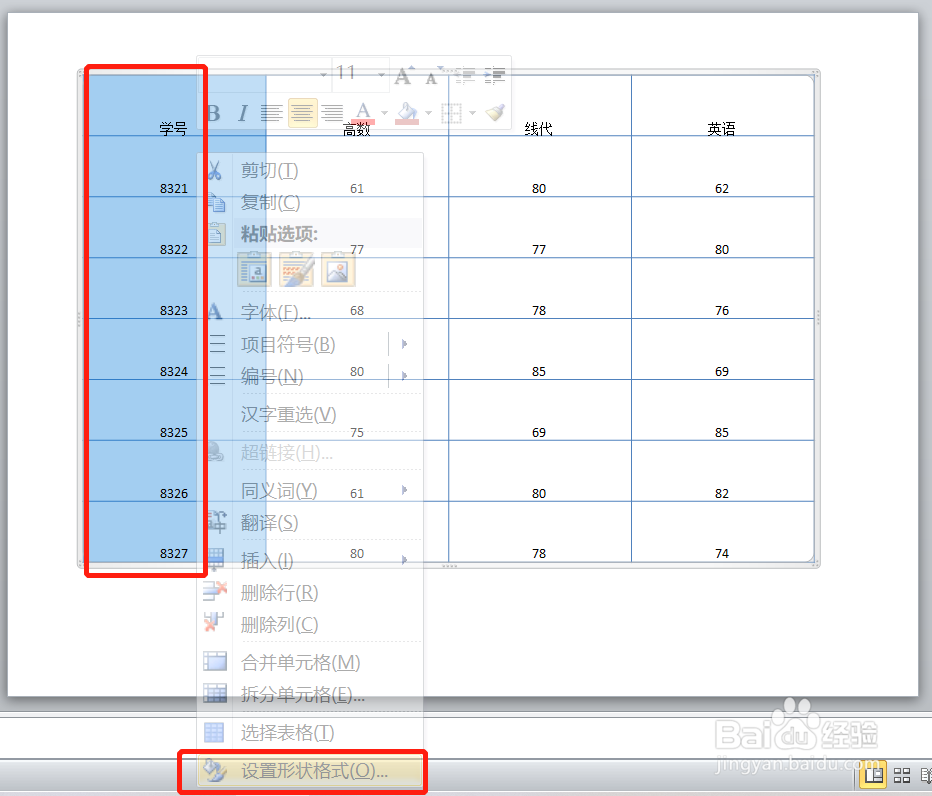 4/4
4/4在对话框中先选择“文本框”,接着在“垂直对齐方式(V)”处选择“中部对齐”。最后点击关闭,完成设置。
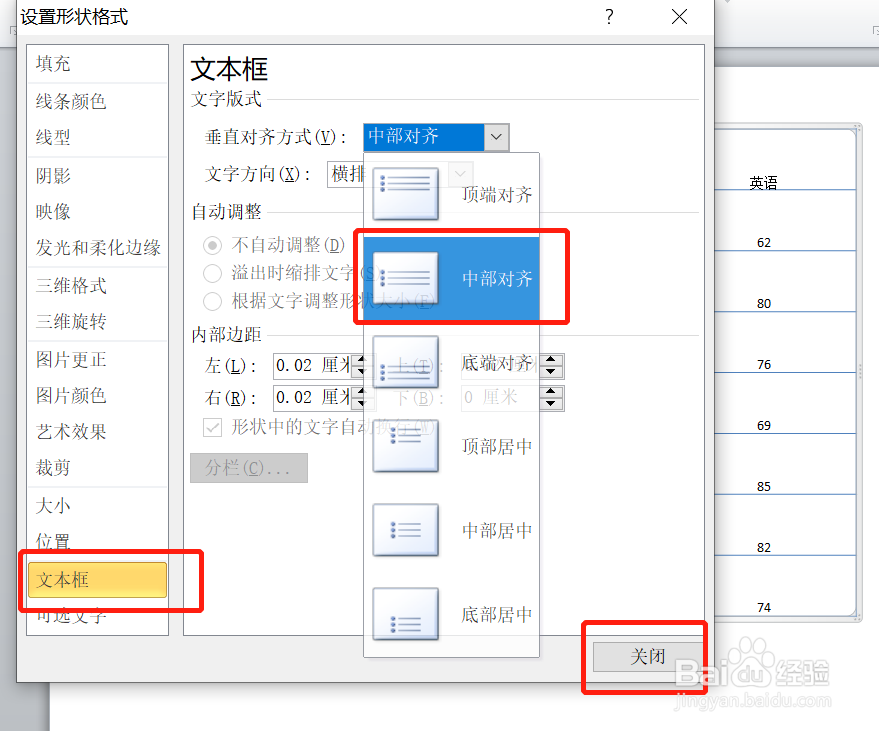
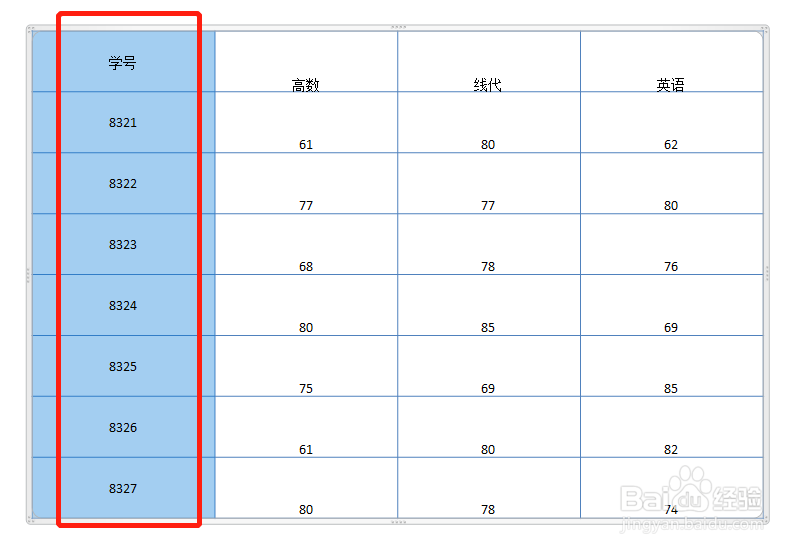
版权声明:
1、本文系转载,版权归原作者所有,旨在传递信息,不代表看本站的观点和立场。
2、本站仅提供信息发布平台,不承担相关法律责任。
3、若侵犯您的版权或隐私,请联系本站管理员删除。
4、文章链接:http://www.1haoku.cn/art_239697.html
上一篇:中国电信ifree卡怎么预约
下一篇:word怎么设置文字对齐字符网格
 订阅
订阅